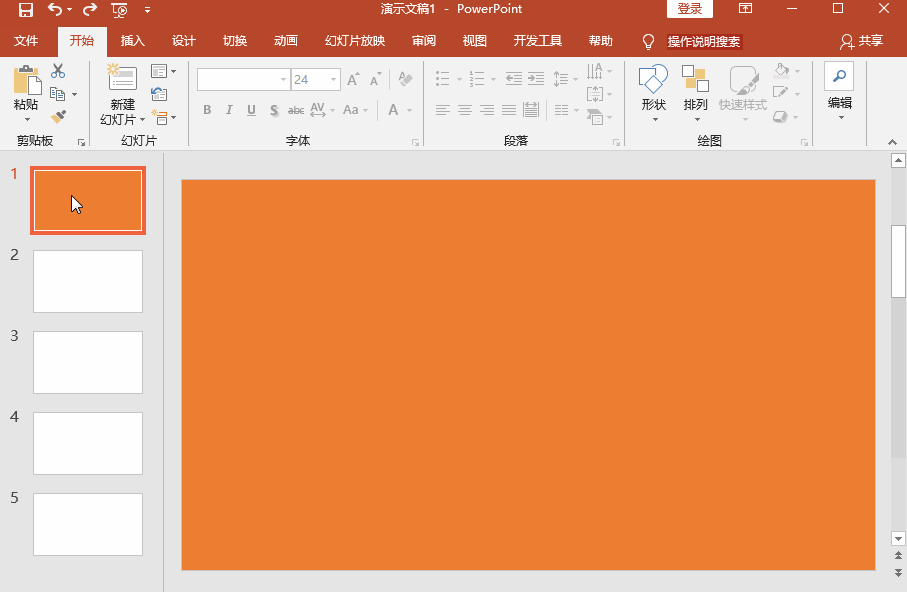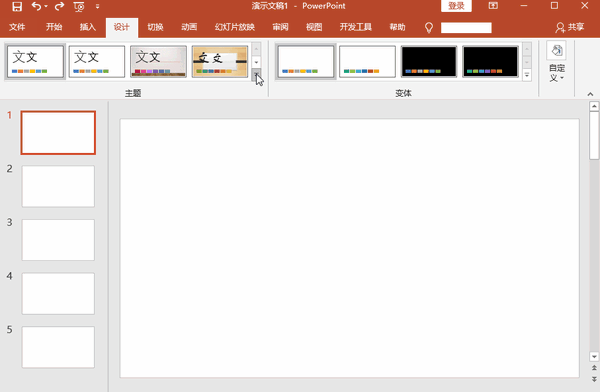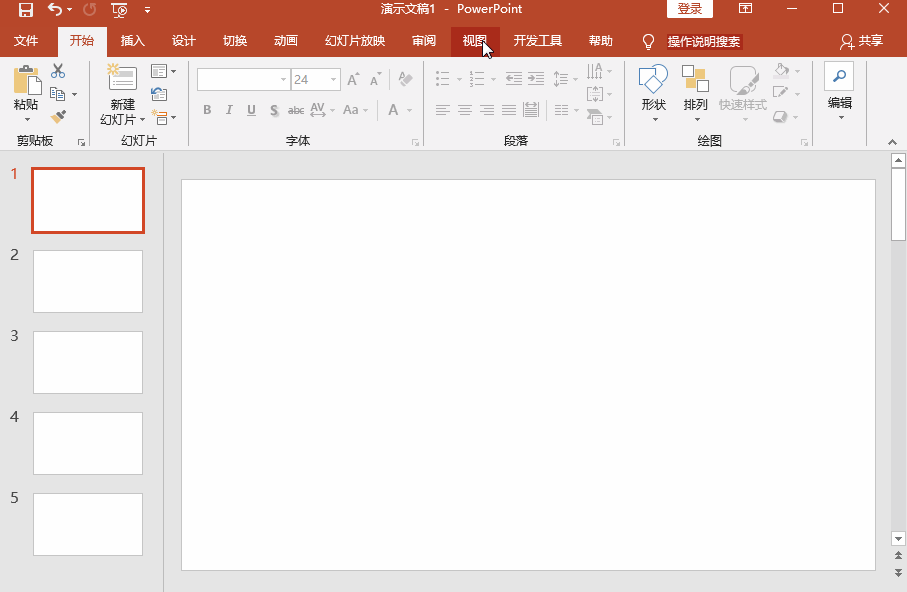如何改ppt的背景颜色(ppt中背景预设颜色怎么设置)
为了确保呈现完美的视觉效果,我们在制作幻灯片时需要注意调整背景颜色,很多人还不知道如何修改PPT背景颜色,下文详细介绍了操作方法,大家可以参考学习。
如何修改PPT背景颜色?
情况一、修改单张幻灯片背景颜色
将光标移动到指定的幻灯片中,然后鼠标右击,弹出菜单,选择【设置背景格式】,打开【设置背景格式】窗口,点击【填充】,选择【纯色填充】,然后点击【颜色】图标,修改背景颜色就可以了。
情况二、修改多张幻灯片背景颜色
方法1、采用上文方法修改一张幻灯片的颜色,然后利用“格式刷”给其他幻灯片添加颜色。
方法2、鼠标右击幻灯片,选择【设置背景格式】,打开窗口,进行设置,然后点击【应用到全部】即可。
情况三、修改幻灯片主题背景颜色
打开PPT文稿,在菜单栏中点击【设计】——【主题】栏右下角,给幻灯片设置一个主题;然后点击【设计】——【变体】栏,选择一个主题颜色。
注:你也可以点击页面中的【自定义】,选择【设置背景格式】,修改主题背景颜色。
情况四、设置母版背景颜色
打开PPT文档,在菜单栏点击【视图】——【幻灯片母版】,将光标移动到幻灯片中,鼠标右击,选择【设置背景格式】,然后点击【颜色】,修改幻灯片母版颜色,点击【应用到全部】,最后点击【关闭幻灯片母版】就行了。
租电脑找小租。
赞 (0)